Μάσκες σου προσφέρουν τη δυνατότητα να επεξεργάζεσαι συγκεκριμένες περιοχές ενός βίντεο ή μίας εικόνας, χωρίς να επηρεάζεις ολόκληρη τη λήψη. Στο DaVinci Resolve μπορείς να χρησιμοποιήσεις διάφορους τύπους μάσκας για να επιτύχεις τα επιθυμητά αποτελέσματα. Σε αυτό το οδηγό θα σου δείξω πώς να δημιουργείς και να εφαρμόζεις μάσκες αποτελεσματικά, ώστε να βελτιώνεις τις βιντεοπροτζέκτες σου στοχευμένα.
Σημαντικά ευρήματα
- Το DaVinci Resolve προσφέρει διάφορους τύπους μάσκας, όπως τετράγωνη, στρογγυλή, καμπύλη και μάσκα βαθμίδας.
- Οι μάσκες επιτρέπουν συγκεκριμένες προσαρμογές σε βίντεο, χωρίς να επηρεάζουν ολόκληρη την εικόνα.
- Η διαχείριση των μάσκων είναι παρόμοια με το εργαλείο μολυβιού στο Photoshop.
- Με την παρακολούθηση, οι μάσκες μπορούν να προσαρμοστούν δυναμικά για να παρακολουθούν κινούμενα αντικείμενα στην εικόνα.
Οδηγός βήμα προς βήμα
1. Επιλογή τύπου μάσκας
Πριν ξεκινήσεις να χρησιμοποιείς μάσκες, πρώτα επιλέγεις τον τύπο μάσκας που θέλεις να χρησιμοποιήσεις. Το DaVinci Resolve σου προσφέρει τη δυνατότητα να δουλέψεις με τετράγωνες, στρογγυλές, καμπύλες και μάσκες βαθμίδας. Για να δημιουργήσεις μια μάσκα, πήγαινε στο επιθυμητό κλιπ και επίλεξε το εικονίδιο της μάσκας στη σελίδα χρωματικής διόρθωσης. Εδώ μπορείς να διαλέξεις τον επιθυμητό τύπο μάσκας, όπως για παράδειγμα μια τετράγωνη μάσκα.
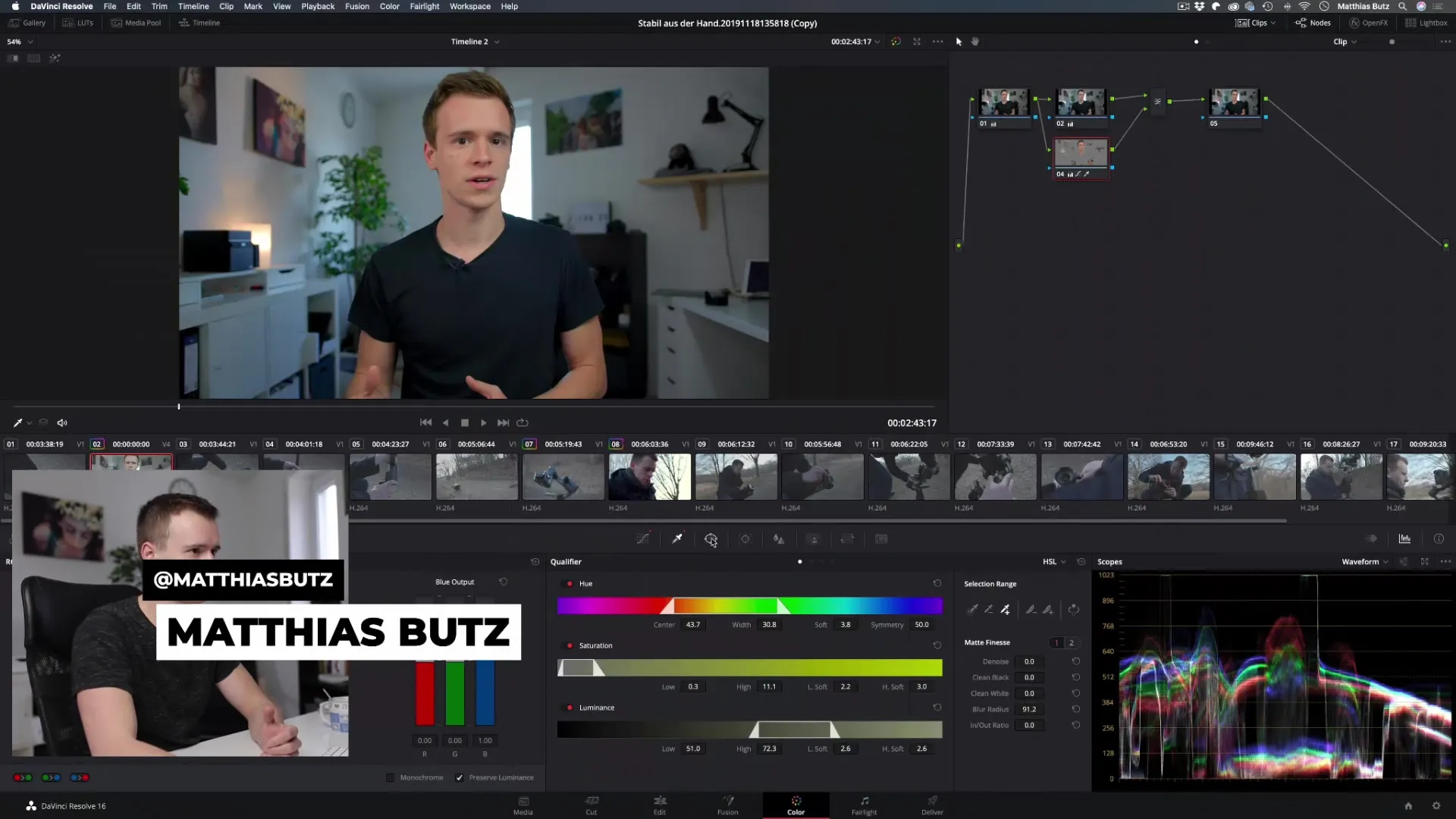
2. Δημιουργία τετράγωνης μάσκας
Για να δημιουργήσεις μια τετράγωνη μάσκα, απλά σύρε τη μάσκα γύρω από το αντικείμενο που θέλεις να αναδείξεις. Καθώς προσαρμόζεις τη μάσκα, μπορείς να τραβήξεις τις γωνίες για να αλλάξεις το μέγεθος και να καθορίσεις ακριβώς ποια περιοχή της εικόνας θα επεξεργαστεί. Φρόντισε η μάσκα να είναι τοποθετημένη ακριβώς γύρω από το επιθυμητό στοιχείο.
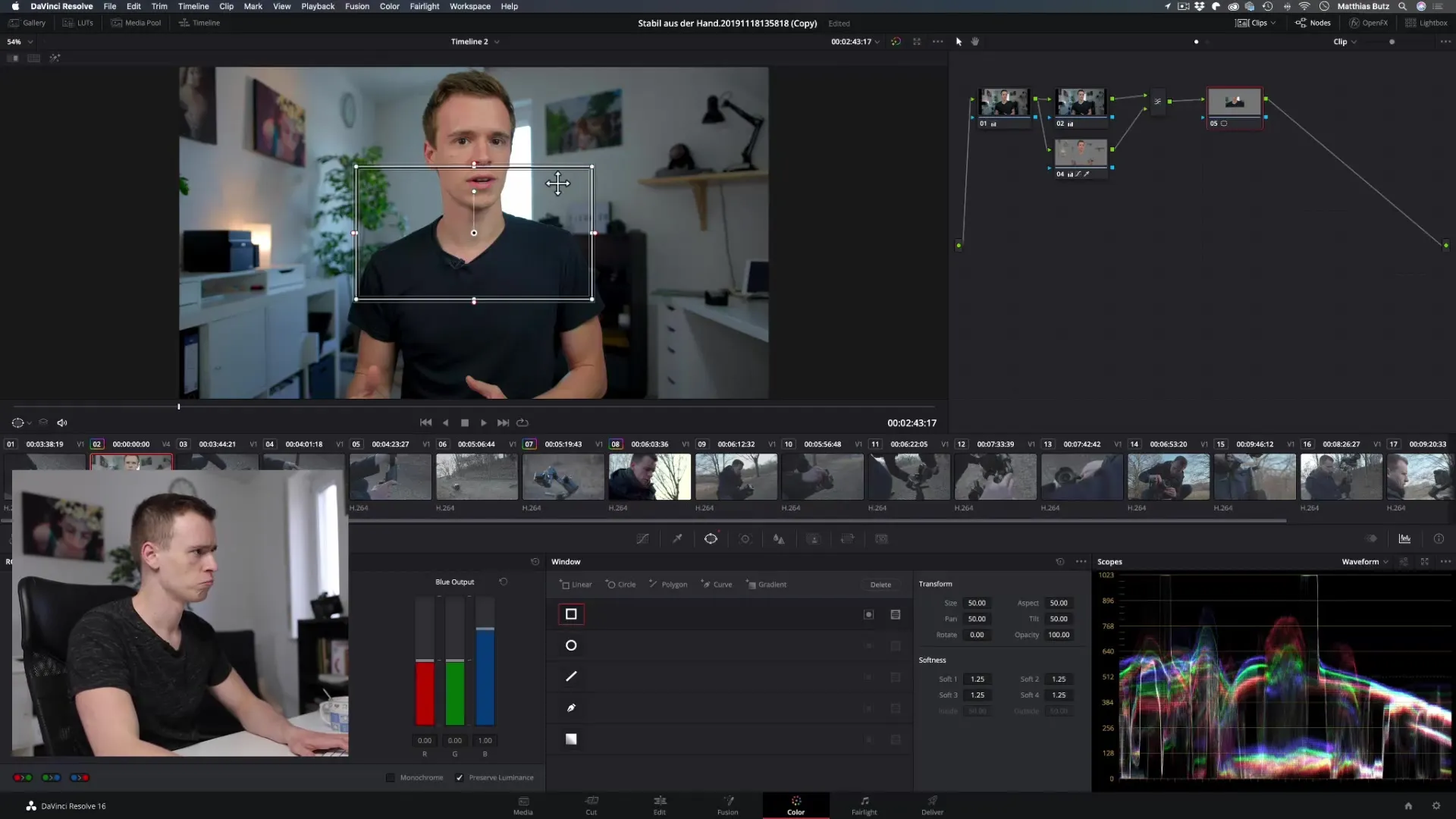
3. Στρογγυλές και προσαρμογές της μάσκας
Εάν χρειάζεσαι στρογγυλή μάσκα, μπορείς επίσης να την επιλέξεις. Η προσαρμογή γίνεται με παρόμοιο τρόπο όπως με την τετράγωνη μάσκα. Μπορείς να αλλάξεις το μέγεθος και τη θέση για να προσαρμόσεις τη μάσκα τέλεια στο αντικείμενό σου. Αυτό είναι ιδιαίτερα χρήσιμο αν θέλεις να αναδείξεις μια προσωπικότητα στην εικόνα. Μη ξεχνάς να ενεργοποιήσεις τη μάσκα για να την κάνεις ορατή.
4. Χρήση της καμπύλης μάσκας
Η καμπύλη μάσκα σου προσφέρει τη μεγαλύτερη ευελιξία για να δημιουργήσεις πιο περίπλοκες μορφές. Έτσι μπορείς, όπως με το εργαλείο μολυβιού στο Photoshop, να επιλέγεις κάθε περιοχή με ακρίβεια. Αυτό σου επιτρέπει να δημιουργείς δημιουργικά εφέ που ξεπερνούν τις απλές μορφές. Κάνε κλικ στο εικονίδιο της μάσκας και ξεκίνα να σχεδιάζεις την καμπύλη μάσκα γύρω από το αντικείμενό σου.
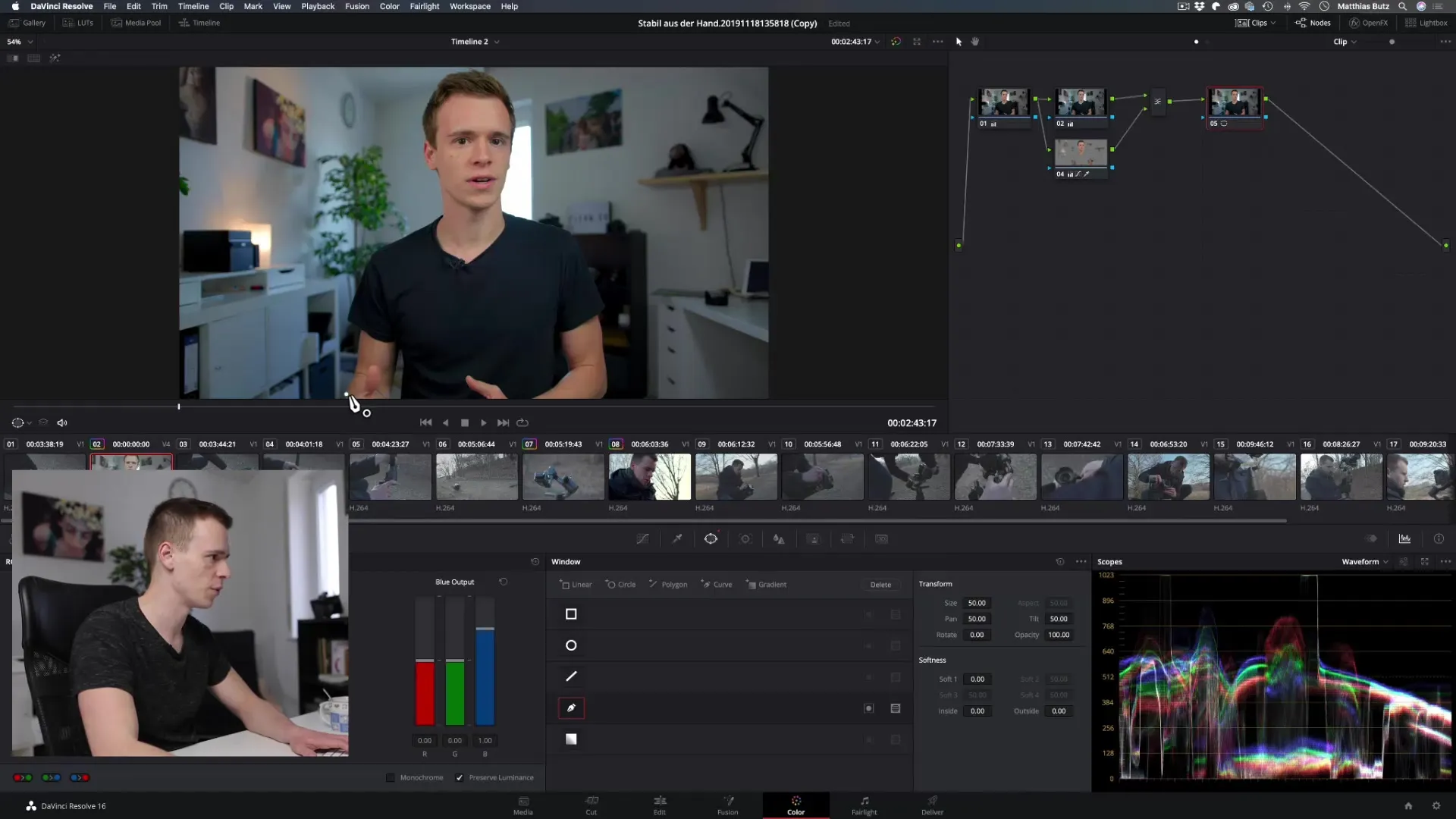
5. Δημιουργία μάσκας βαθμίδας
Με τη μάσκα βαθμίδας μπορείς να μαυρίσεις ή να φωτίσεις απαλά συγκεκριμένες περιοχές, κάτι που είναι χρήσιμο για εφέ όπως οι βινιέτες. Σύρε τη γραμμή της βαθμίδας και τοποθέτησέ τη έτσι ώστε η μετάβαση να είναι απαλή και ελκυστική. Αυτό μπορεί να βοηθήσει στο να εστιάσεις σε μια συγκεκριμένη περιοχή του βίντεο. Πειραματίσου με τη θέση της γραμμής για να πετύχεις το επιθυμητό αποτέλεσμα.
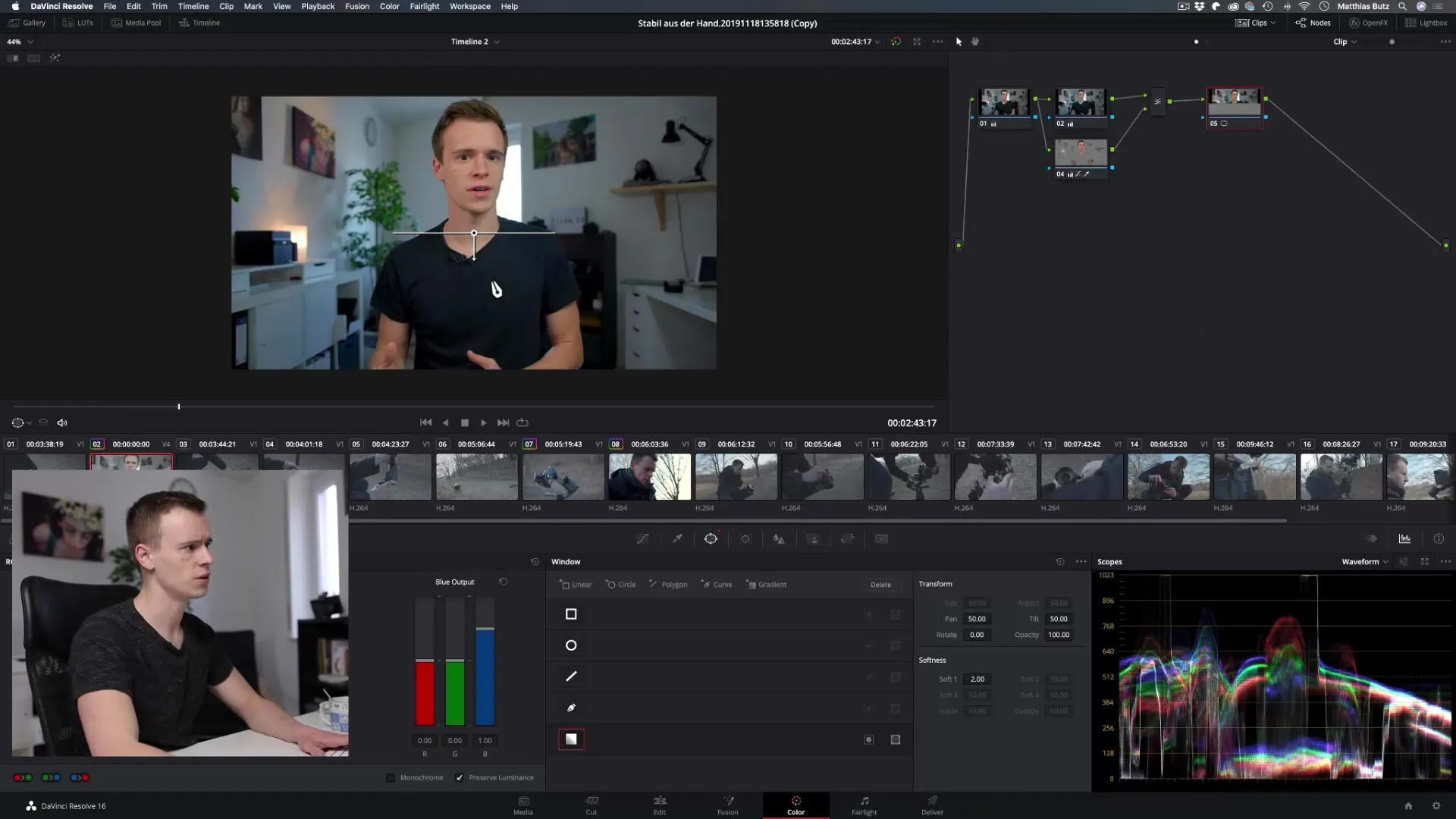
6. Προσθήκη βινιέτας
Για να δημιουργήσεις μια βινιέτα, σύρε τη γραμμή της μάσκας βαθμίδας έτσι ώστε η εξωτερική περιοχή να σκοτεινιάσει. Βεβαιώσου ότι επιλέγεις τη σωστή θέση για τις φωτεινές και σκοτεινές περιοχές της βινιέτας, και χρησιμοποίησε τη δυνατότητα να βελτιώσεις τις μαλακές άκρες. Με τη λειτουργία αντίστροφης κεφαλής, μπορείς να κάνεις εύκολα αντιστροφές και να πετύχεις το επιθυμητό αποτέλεσμα.
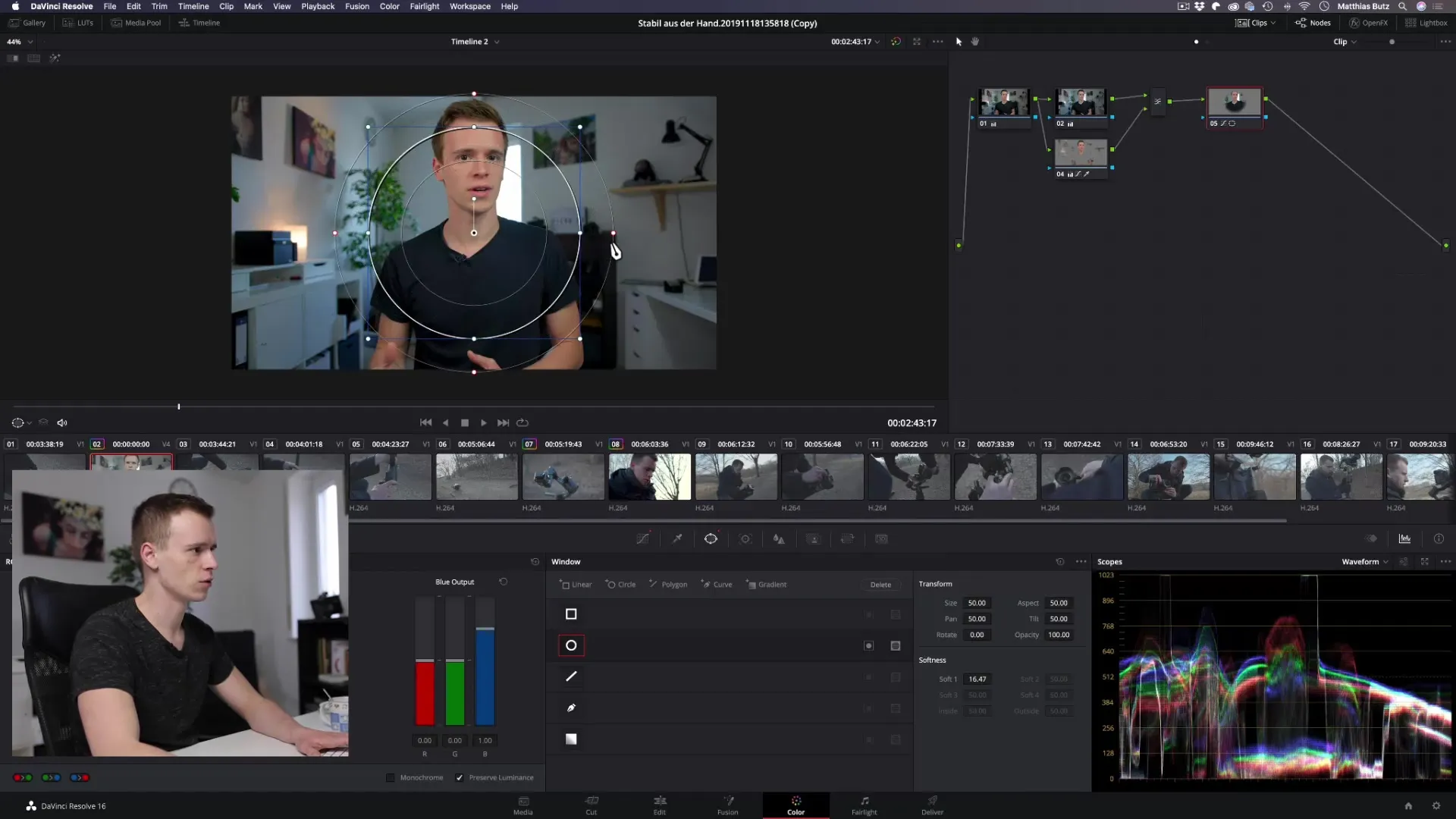
7. Δυναμική προσαρμογή μέσω παρακολούθησης
Εάν έχεις κινούμενα αντικείμενα στην εικόνα, σου προτείνω να χρησιμοποιήσεις την παρακολούθηση για να προσαρμόσεις δυναμικά τις μάσκες σου. Αυτό σημαίνει ότι η μάσκα ακολουθεί το αντικείμενο κατά τη διάρκεια της λήψης, δημιουργώντας μια συνεπή επίδραση. Η παρακολούθηση γίνεται κάτω από την καρτέλα «Fusion» ή «Color». Εδώ επιλέγεις το εικονίδιο της μάσκας και μετά τη λειτουργία παρακολούθησης.
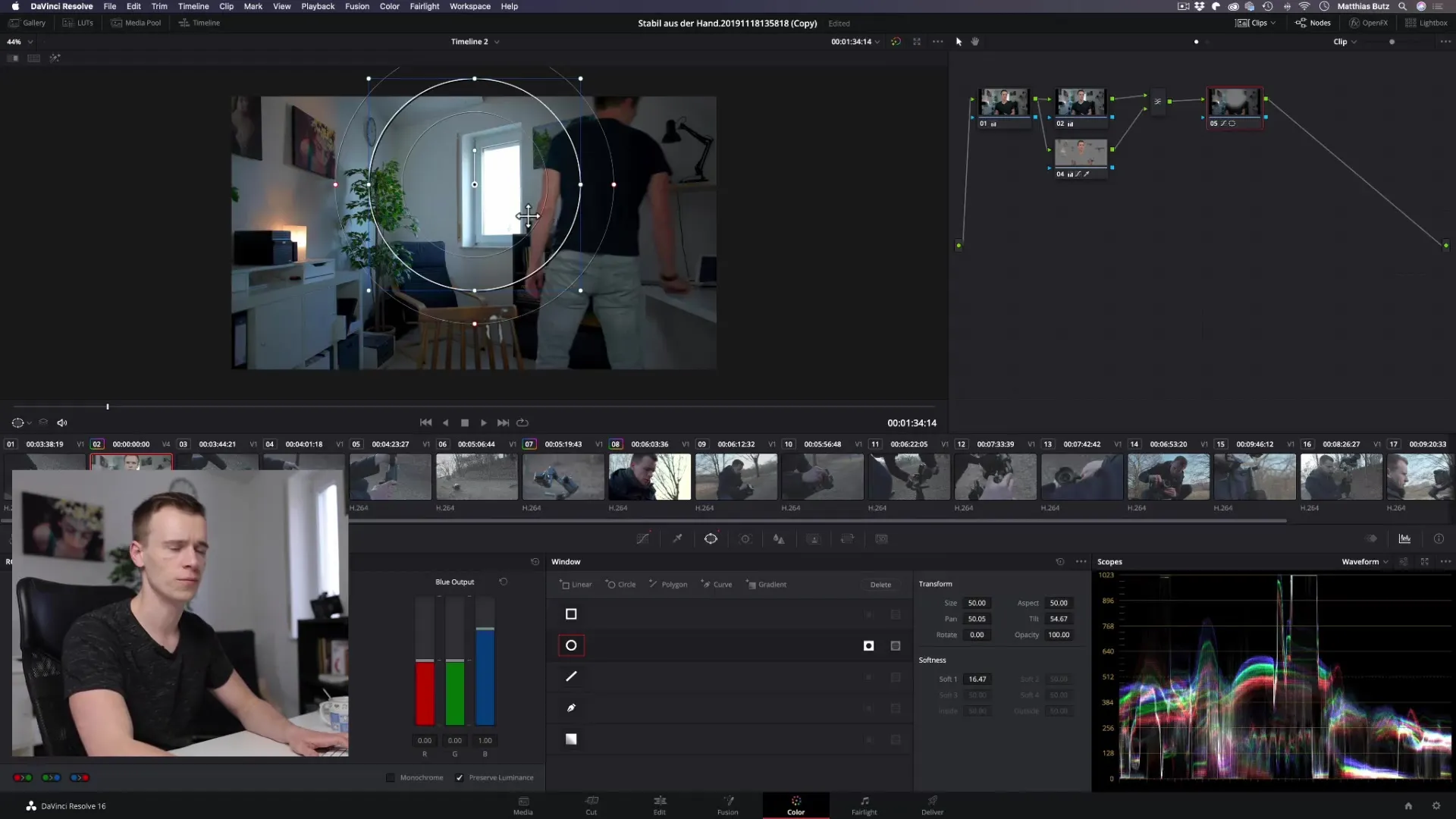
8. Λεπτομερής ρύθμιση και τελειοποίηση της μάσκας
Για να κάνεις τις άκρες της μάσκας πιο μαλακές, μπορείς να προσαρμόσεις τις ρυθμίσεις «Softness» κατά την επεξεργασία της μάσκας. Ανάλογα με την ανάλυση του έργου σου, μπορείς να επεξεργαστείς τις άκρες. Αυτό αποτρέπει σκληρές μεταβάσεις και καθιστά τη μάσκα πιο φυσική και ελκυστική. Εξασκήσου στη λεπτομερής ρύθμιση για να πετύχεις την καλύτερη επίδραση.

9. Χρήση πολλαπλών μάσκων
Αν θέλεις να προσαρμόσεις πολλές περιοχές, μπορείς να τοποθετήσεις πολλαπλές μάσκες η μία πάνω στην άλλη. Αυτό σου επιτρέπει να δημιουργήσεις μια ποικιλία οπτικών εφέ χωρίς να χρειάζεται να επηρεάσεις ολόκληρη την εικόνα. Κάθε μάσκα μπορεί να βελτιωθεί και να συνδυαστεί ανεξάρτητα, προσφέροντας πολλές δημιουργικές δυνατότητες.

Σύνοψη - Μάσκες στο DaVinci Resolve: Οδηγός βήμα προς βήμα για τη δημιουργία και εφαρμογή
Οι μάσκες είναι ένα ισχυρό εργαλείο στο DaVinci Resolve, που σου επιτρέπει να επεξεργάζεσαι συγκεκριμένες περιοχές των βίντεό σου. Με διάφορους τύπους μάσκας, όπως τετράγωνες, στρογγυλές, καμπύλες και μάσκες βαθμίδας, μπορείς να ελέγχεις και να προσαρμόζεις τα οπτικά εφέ με ακρίβεια. Χρησιμοποίησε την παρακολούθηση για να παρακολουθείς δυναμικά τα κινούμενα αντικείμενα και να προσαρμόζεις τις μάσκες αναλόγως.
Συχνές ερωτήσεις
Πώς μπορώ να δημιουργήσω μια μάσκα στο DaVinci Resolve;Επίλεξε το εικονίδιο της μάσκας και αποφάσισε για τον επιθυμητό τύπο μάσκας. Σχεδίασε τη μάσκα γύρω από την επιθυμητή περιοχή.
Μπορώ να συνδυάσω μάσκες στο DaVinci Resolve;Ναι, μπορείς να τοποθετήσεις πολλές μάσκες η μία πάνω στην άλλη και να προσαρμόσεις κάθε περιοχή ανεξάρτητα.
Πώς μπορώ να κάνω τις άκρες της μάσκας μου πιο μαλακές;Χρησιμοποίησε τις ρυθμίσεις «Softness» στις επιλογές μάσκας για να βελτιώσεις τις άκρες.
Πώς λειτουργεί η παρακολούθηση σε σχέση με τις μάσκες;Η παρακολούθηση επιτρέπει στη μάσκα να κινείται με τα κινούμενα αντικείμενα στην εικόνα, έτσι ώστε να παραμένει διαρκώς ορατή.
Ποιες είναι οι καλύτερες εφαρμογές για τις μάσκες;Οι μάσκες είναι εξαιρετικές για τη δημιουργία βινιετών, για την εστίαση σε συγκεκριμένες περιοχές ή για δημιουργικά οπτικά εφέ.


